CAD常常用來繪制二維平面圖,但設計過程中時常會用到一些簡單的三維對象,用專門的三維軟件似乎有些繁瑣。目前CAD高版本軟件大多帶了一些三維功能。我們一起學習下吧。本文介紹CAD三維入門教程學習。
看這篇文章之前,假如你已經熟練掌握了CAD二維,當我們打開CAD軟件后會默認新建一個空白圖檔如圖:

有的同學可能要問了,我打開的界面和你不一樣啊,可能是CAD經典模式,或自定義的界面,不管怎樣,我們就以默認的草圖與注釋模式打開。

個人認為最重要的就下圖三個了;


1、坐標
2、視覺樣式
3、視圖
可以說搞懂這三個三維已經學一半了,其他也就是熟悉各個命令而已,不會的可以F1啊,僅次于Ctrl+S的神技能,哈哈。。。
比如;放樣我不會用
F1走起。。。
F1前,先看下面這張圖;

上圖目的告訴大家放樣英文單詞是LOFT(可見英文多重要),以便于我更精準的F1(為什么這樣,大家可自行搜索放樣或LOFT比較一下)
知道放樣英文單詞LOFT后,在搜索欄輸入LOFT回車;
單擊LOFT(命令);

怎么用還不會?
Ps:雖然官方的幫助文檔晦澀難懂,但總比沒有好!!!
。 。
。
。
說了這么多,我們進入正題吧!

切換到三維模塊,點擊長方體

根據提示給出長寬和高度

切換成三維狀態

點擊渲染

CAD三維入門教程學習教程就介紹到這里。我們可以看到軟件提供了三維繪圖和編輯的功能。需要在三維和視圖模塊來進行畫圖和查看三維狀態。感謝你的閱讀。

2019-12-10

2019-11-22

2019-11-20

2019-11-20

2019-11-12

2019-11-08

2019-09-23

2019-09-19

2019-09-19

2019-09-19

2019-09-19
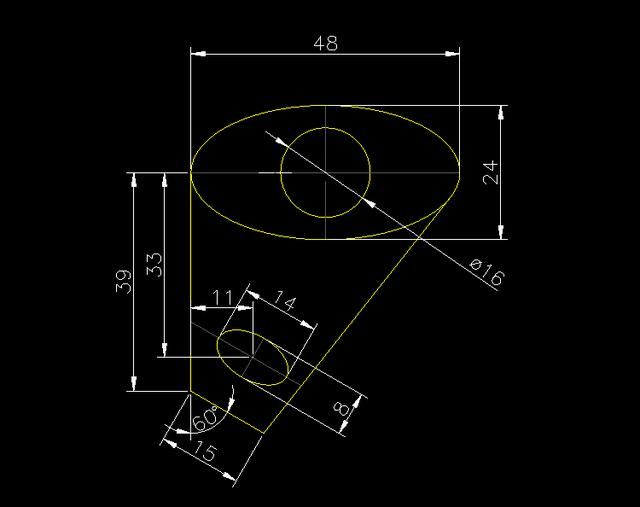
2019-09-19
